Jak snadno spojit více videoklipů do jednoho? Mohu sloučit videa online zdarma bez vodoznaku? Chcete-li to vyřešit, nabízíme vám 7 snadno použitelných slučování videa, včetně softwaru pro slučování videa a online slučování videa. Všechny jsou zdarma k použití a mohou fungovat na počítačích.
Sloučení videa je nepostradatelným krokem při editaci videa. Pokud chcete pouze sloučit 2 videa, není třeba používat drahý software pro úpravu videa na profesionální úrovni, jako je Adobe Premiere. Stačí vám jednoduché sloučení videa.
V tomto příspěvku vybíráme 7 nejlepších bezplatných sloučení videí pro začátečníky, jako je MiniTool MovieMaker, VLC Media Player atd. Aby uživatelé byli srozumitelnější, zde je srovnávací tabulka.
|
| Cena | Kompatibilita | Silné stránky |
| MiniTool MovieMaker | Zdarma | Windows | 1. Bez vodoznaku 2. Získejte všechny základní funkce pro úpravu videa 3. Podpora nejpopulárnějších video formátů 4. Umožněte vám vytvářet obrázky GIF z videa |
| VLC Media Player | Zdarma | Windows, Mac, Linux, Android, iOS | 1. Žádný vodoznak. 2. Získejte základní funkce pro úpravu videa 3. Podpora všech video formátů |
| Format Factory | Zdarma | Windows | 1. Bez vodoznaku 2. Představte některé nástroje pro úpravu videa 3. Podpora téměř všech video formátů |
| Bandicut | Zdarma/Koupit | Windows | Podpora základních úprav |
| Online konvertor | Zdarma | Všechny moderní prohlížeče | 1. Umožňuje vám sloučit videa online zdarma bez vodoznaku 2. Podpora převodu jakéhokoli videa |
| Beecut | Zdarma | Všechny moderní prohlížeče | Podpora pro sloučení videí online zdarma bez vodoznaku |
| Lumen5 | Zdarma/Koupit | Všechny moderní prohlížeče | Získejte základní nástroje pro úpravu videí |
Nyní přejděme k podrobným informacím o 7 nejlepších bezplatných spojeních videí.
#1. MiniTool MovieMaker
MiniTool MovieMaker, bezplatný a snadno použitelný nástroj pro slučování videí, dokáže snadno sloučit videa do jednoho bez ztráty kvality. Podporuje konverzi videa v jakémkoli populárním formátu. Podporované vstupní a výstupní video formáty jsou MP4, WMV, WebM, MOV, MKV, AVI, F4V, TS, 3GP, MPEG2. Očekávejte slučování videí, můžete také rozdělit, oříznout, otočit, převrátit, převrátit, zrychlit, zpomalit video, extrahovat zvuk z videa a také do videa přidávat text.
Hlavní funkce programu MiniTool MovieMaker
- Podporuje spojování videí ve většině běžných videoformátů.
- Umožňuje vám slučovat videoklipy, jak jen to jde.
- Umí kombinovat videa a obrázky.
- Šablony filmů ve stylu Hollywoodu jsou k dispozici zdarma.
- Podporuje ztlumení videa a přidání hudby na pozadí k videu.
- Dodává se se sadou nástrojů pro úpravu videa a zvuku, jako je slučovač videa, rozdělovač videa, ořezávání videa, odstraňovač zvuku a další.
- Poskytuje řadu přechodů, pohybových efektů a titulků.
- Umožňuje vám použít ve videu písmo Star Wars.
- Lze jej použít jako GIF maker a GIF konvertor.
- Můžete převrátit video, zrychlit video a zpomalit video.
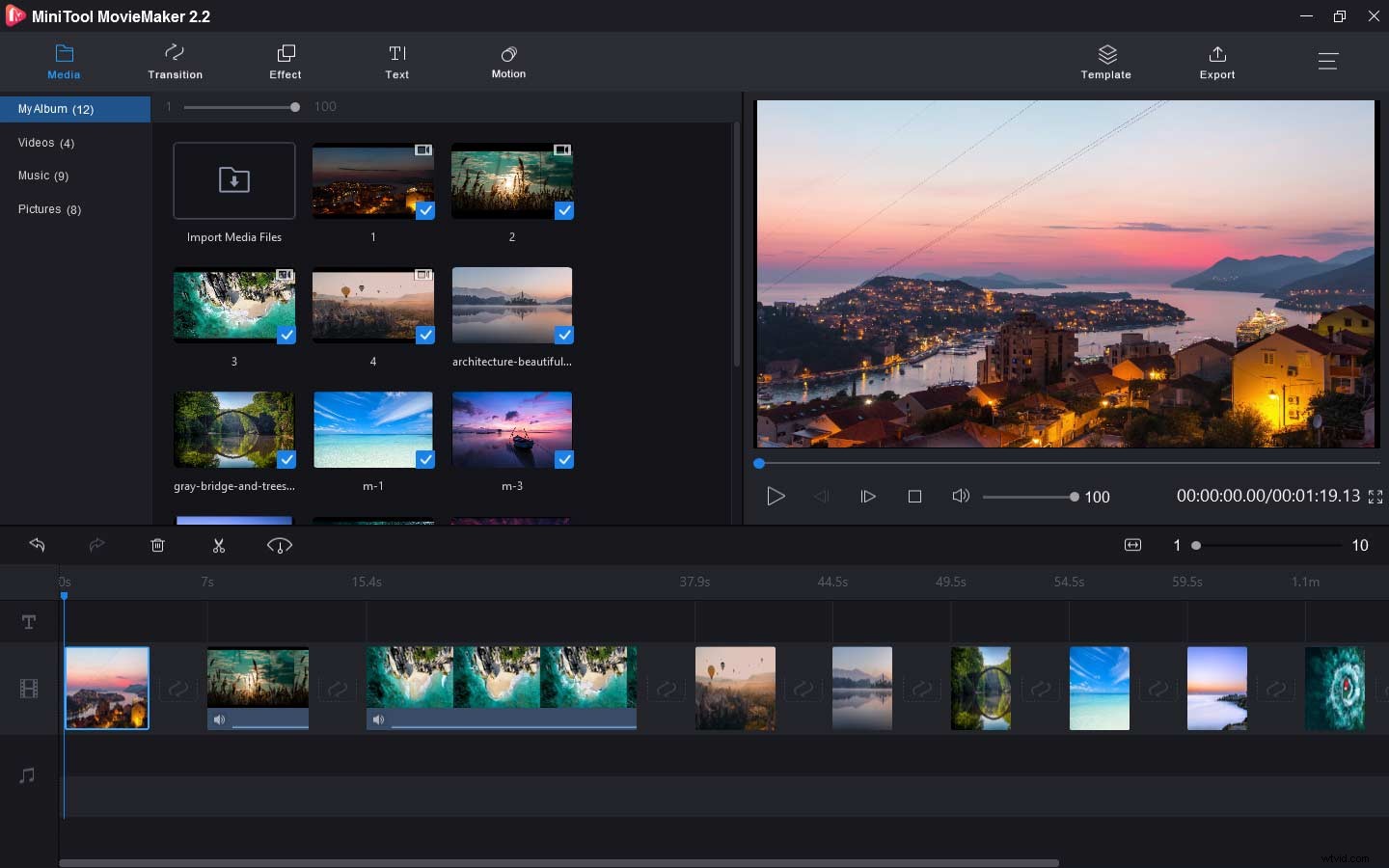
Výhody
- Je to 100% zdarma bez vodoznaků, reklam, balíčků a virů.
- Je to jednoduché.
- Můžete se připojit k libovolnému počtu videoklipů bez omezení.
- Má okno náhledu, ve kterém si můžete prohlédnout náhled změn v reálném čase.
- Nabízí filmové šablony, přechody a názvy.
- Všechny oblíbené video a audio formáty.
Nevýhody
Funguje pouze v systému Windows.
Mohlo by se vám líbit:5 nejlepších bezplatných aplikací pro prezentace, které byste měli vědět.
#2. VLC Media Player
Pokud rádi sledujete filmy offline, musíte znát VLC Media Player. Jako přehrávač videa dokáže přehrávat video v jakémkoli formátu. Kromě toho je vybaven sbírkou nástrojů včetně slučování videa, ovladače rychlosti videa, videorekordéru a ovladače videa. Nástroj pro slučování videa dokáže spojit více souborů do jednoho videa a zachovat jeho původní kvalitu videa.
Navíc vám také umožňuje zvýšit hlasitost MP3, když je hlasitost videa příliš nízká. Další velkou výhodou tohoto sloučení videí je, že může streamovat videa z YouTube a převádět je do různých formátů.
Výhody
- Je to zdarma a open source, bez vodoznaků a skrytých nákladů.
- Může spojit mnoho klipů najednou.
- Lze jej použít k úpravě videí a přehrávání videa v libovolném formátu.
- Je kompatibilní s téměř všemi operačními systémy.
Nevýhody
- Rozhraní není uživatelsky přívětivé.
- Chybí mu pokročilé funkce úprav.
- Videoklipy nelze libovolně přeskupovat a zobrazovat náhled změny.
#3. Format Factory
Třetí nejlepší video truhlář je Format Factory. Slyšeli jste o tom někdy? Je to multifunkční nástroj pro zpracování souborů a lze jej považovat za jeden z nejvýkonnějších desktopových video konvertorů a editorů pro Windows. Kromě spojování videoklipů může video ořezávat, rozdělovat, mixovat a ořezávat. Před připojením videí vám sloučení videí umožní zbavit se otravných vodoznaků z vašeho videa.
Na rozdíl od jiných fúzí videa vám Format Factory umožňuje ripovat DVD na video, rozbalovat soubory RAR, 7z, zip, nahrávat videa a stahovat online videa z webu.
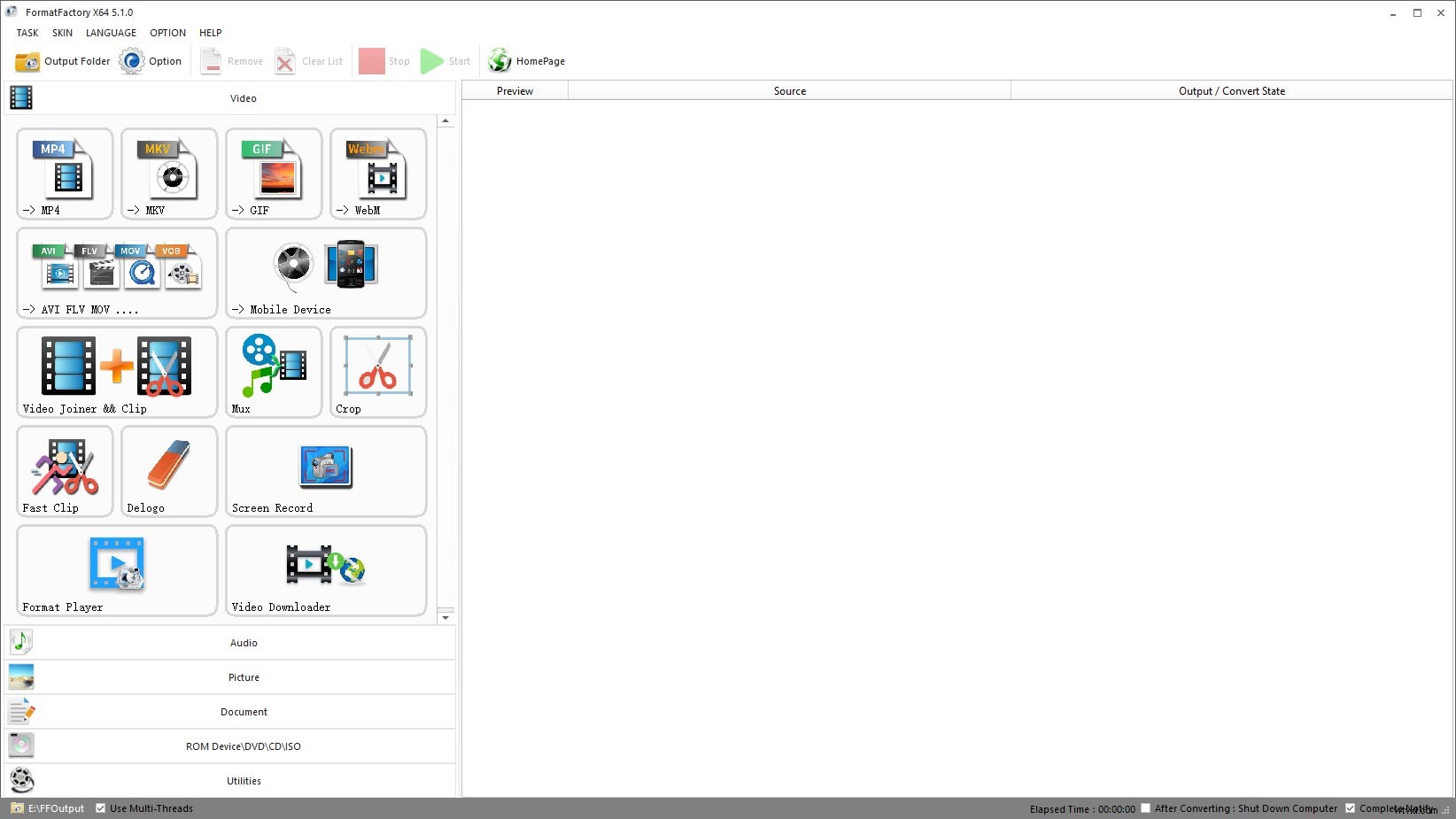
Výhody
- Je zdarma k použití a kombinátor videa bez vodoznaků.
- Nemá žádné omezení délky.
- Lze jej použít ke spojení videí, sloučení zvukových souborů a připojení PDF.
- Má vestavěný záznamník obrazovky a online stahovač videa.
- Je k dispozici v 62 jazycích.
Nevýhody
- Běží pouze v systému Windows.
- Není vhodné měnit uspořádání videoklipů.
Viz také:Jak zdarma sloučit soubory MP4.
#4. Bandicut
Bandicut je software pro spojování videa se snadno srozumitelným rozhraním. Dokáže rychle sloučit více video souborů při zachování původní kvality videa. Můžete jej také použít k extrahování MP3 z MP4, oříznutí nežádoucích částí videa a rozdělení videa do více klipů.
S podporou hardwarově akcelerovaných video kodérů H.264 může Bandicut zpracovávat vaše videa vysokou rychlostí bez ztráty kvality.
Bezplatná verze Bandicut však podporuje pouze AVI, MP4 a MOV a při exportu video souboru přidá vodoznak do vašeho videa. A rychlost slučování by byla nižší než u placené verze.
Výhody
- Je to snadné.
- Může se připojit k videím bez ztráty kvality.
- Umí stříhat video a extrahovat soubory MP3 z videa.
Nevýhody
- Bezplatná verze označí vaše video vodoznakem.
- Při použití bezplatné verze je rychlost slučování velmi nízká.
#5. Online konvertor (online)
Pokud do počítače nechcete instalovat žádný software třetích stran, může být skvělou volbou online sloučení videa. Nejlepší bezplatná online fúze videa – vřele doporučujeme online konvertor. Jak jeho název napovídá, je to online konvertor, který dokáže převést jakýkoli typ souborů, jako je video, zvuk, obrázek, e-kniha a dokument.
Nicméně může být také použit jako sloučení videa ke sloučení videa a zvuku online zdarma. Kromě toho umí následující věci:komprimovat video, měnit velikost videa, stříhat video, otáčet video, vodoznak videa, opravovat MP4, přidávat hudbu do videa online, zesvětlovat video, měnit rychlost videa a stabilizovat video. Pokud chcete sloučit video nebo převést video online, Online Converter by měl být vždy první volbou.
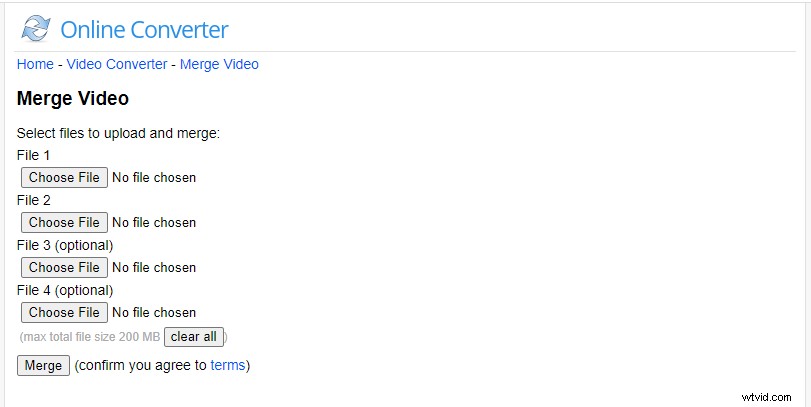
Výhody
- Umí sloučit videa online zdarma bez vodoznaku.
- Podporuje kompresi videa, změnu velikosti videa, stabilizaci videa a tak dále.
- Funguje v jakémkoli prohlížeči a nevyžaduje žádnou registraci.
Nevýhody
- Má limit velikosti souboru.
- Nemá okno náhledu.
#6. BeeCut (online)
Další bezplatnou fúzí videa je BeeCut. Je to webová aplikace, která se může bez problémů připojit k jakémukoli videu a nemá žádné požadavky na dovednosti nebo zkušenosti. Je schopen spojovat videa ve většině oblíbených video formátů, jako jsou MP4, MOV, FLV, MKV, AVI a tak dále.
Pomocí BeeCut můžete upravit pořadí videoklipů a sloučit videa online zdarma bez vodoznaku. Vzhledem k tomu, že se jedná o online video slučovač, nemusíte si dělat starosti s jeho kompatibilitou. Tento nástroj funguje s Chrome, Firefox, Internet Explorer, Safari a mnoha dalšími.
Výhody
- Je to zdarma bez vodoznaků.
- Umí sloučit videa bez ztráty kvality.
- Funguje v jakémkoli prohlížeči.
Nevýhody
- Do BeeCut můžete přidat maximálně 5 videí najednou.
- Nemůžete upravovat videa, když je spojujete.
#7. Lumen5 (online)
Poslední sloučení videa na seznamu je Lumen5. Navrženo pro marketing na sociálních sítích, obsahuje spoustu fotografií a videí a všechny druhy video šablon. Nejen, že dokáže videa spojovat, ale také komprimovat video, stříhat video, měnit velikost videa, ořezávat a ztlumit video.
Lumen5 není zcela bezplatné online video truhlářství.
Nabízí další 4 placené možnosti, ale bezplatný plán. Bezplatný plán vám umožní vytvořit až 5 videí za měsíc a obsahuje vodoznak. Kromě toho bude kvalita vašeho videa v 720p snížena.
Výhody
- Je to zdarma a založené na webu.
- Má sadu video nástrojů.
Nevýhody
- Bezplatná verze obsahuje vodoznak.
- Bezplatná verze má omezení.
- Vyžaduje registraci k účtu Lumen5.
Všechny výše zmíněné slučování videa mají své výhody i nevýhody. Software pro spojování videa vám může pomoci sloučit velké soubory vysokou rychlostí, ale vyžaduje instalaci softwaru, zatímco online slučování videí může sloučit videa online zdarma bez instalace jakéhokoli programu, ale nedokáže zpracovat velké soubory videa.
Můžete si tedy vybrat vhodnou spojku videa podle svých potřeb.
Jak spojit více videí do jednoho
Poté, co budeme znát 7 nejlepších sloučení videí, pojďme se dozvědět, jak spojit více videoklipů do jednoho. Zde jsou dvě metody.
Metody 1. Připojte videa v programu MiniTool MovieMaker
Jako bezplatný nástroj pro připojení videa vám MiniTool MovieMaker pomůže snadno sloučit velké soubory.
Zde je návod, jak se zdarma připojit k videím.
Krok 1. Stáhněte a nainstalujte MiniTool MovieMaker.
Krok 2. Spusťte program, zavřete vyskakovací okno a vstupte do hlavního uživatelského rozhraní.
Krok 3. Klikněte na Importovat mediální soubory pro import videoklipů.
Krok 4. Přidejte tyto klipy na časovou osu a přeuspořádejte je.
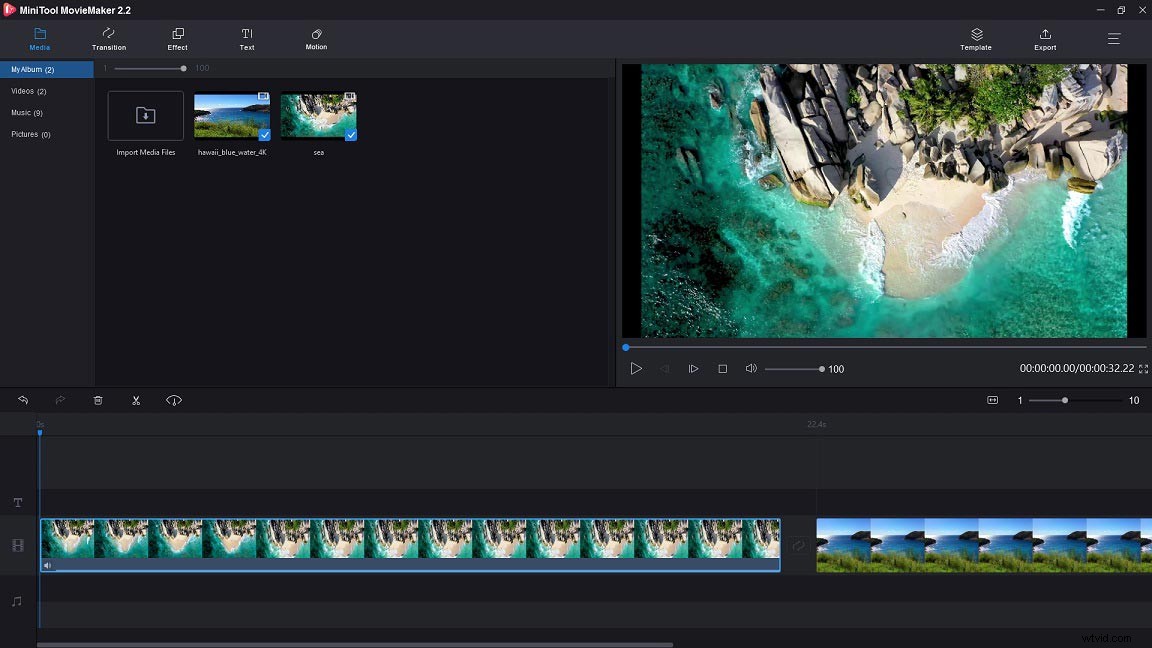
Krok 5. Volitelně můžete oříznout nechtěné části klipu.
Krok 6. Klikněte na Přehrávání tlačítko pro náhled změn. Pokud je vše v pořádku, klepněte na Exportovat otevřete Export okno.
Krok 7. Zde můžete pojmenovat soubor, změnit cílovou složku a rozlišení videa. Ve výchozím nastavení je zaškrtnutý formát MP4. Pokud chcete změnit výstupní formát, klikněte na něj a vyberte požadovaný výstupní formát.
Metoda 2. Připojte se k videím v Beecut
Sloučit video a zvuk online pomocí BeeCut je velmi snadné. Chcete-li sloučit video online zdarma bez vodoznaku, postupujte podle následujících kroků:
Krok 1. Otevřete webovou stránku BeeCut.
Krok 2. Přejděte na Upravit online> Sloučit video .
Krok 3. Klikněte na + nebo přetáhněte video soubory do BeeCut.
Krok 4. Po nahrání videí klikněte na tlačítko Start tlačítko pro zpracování vašeho souboru.
Krok 5. Po dokončení procesu sloučení si můžete stáhnout video z BeeCut.
Závěr
K dispozici je 7 nejlepších bezplatných sloučení videí. Vyberte si jedno sloučení videí, které se vám líbí, a vyzkoušejte to hned! Pokud je pro vás tento příspěvek užitečný, nezapomeňte jej sdílet s ostatními!
Pokud máte jiný software pro připojení videa, který byste mohli doporučit, sdílejte jej prosím v oblasti komentářů!
Nejčastější dotazy ohledně sloučení videí
Může VLC připojovat videa? Ano, VLC umí videa spojit. Je zdarma k použití a umožňuje otáčet, rozdělovat a nahrávat videa.Jak sloučit videa bez ztráty kvality?- Vyberte sloučení videí, jako je Format Factory.
- Klikněte na Spojování videí a importovat videa.
- Klikněte na tlačítko OK pro potvrzení operace.
- Potom se začněte připojovat k videím.
- Přejděte na Online konvertor.
- Vyberte Video converter> Sloučit video .
- Nahrajte videa a klikněte na Sloučit připojit se k videím.
- Poté stáhněte sloučené video z webu.
- Použijte sloučení videí ke spojení videí YouTube.
- Exportujte kombinované video YouTube.
- Nahrajte video na YouTube.
